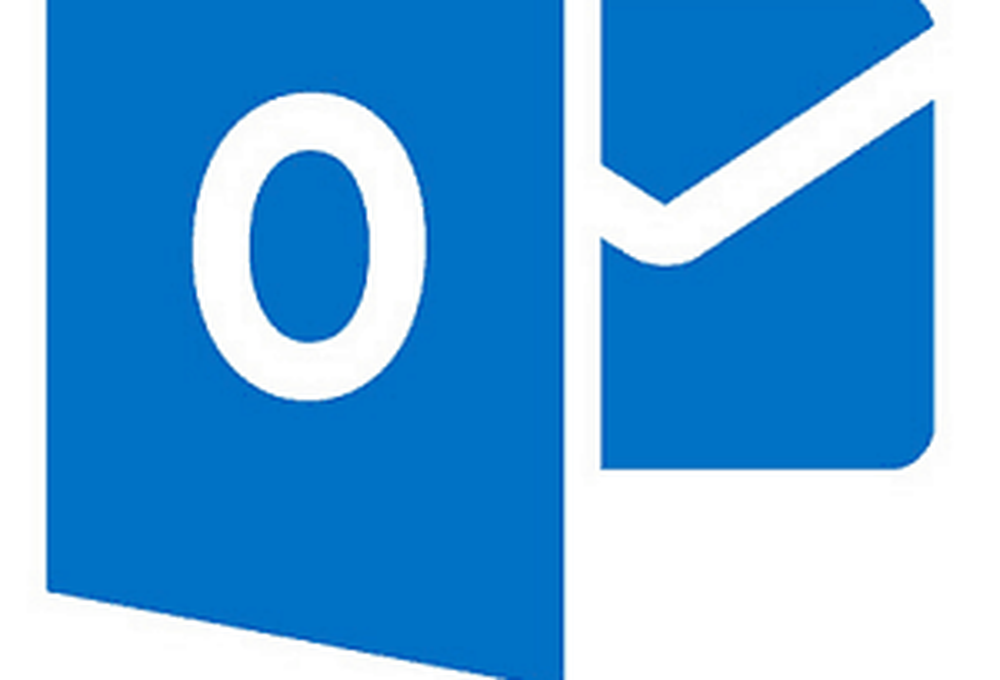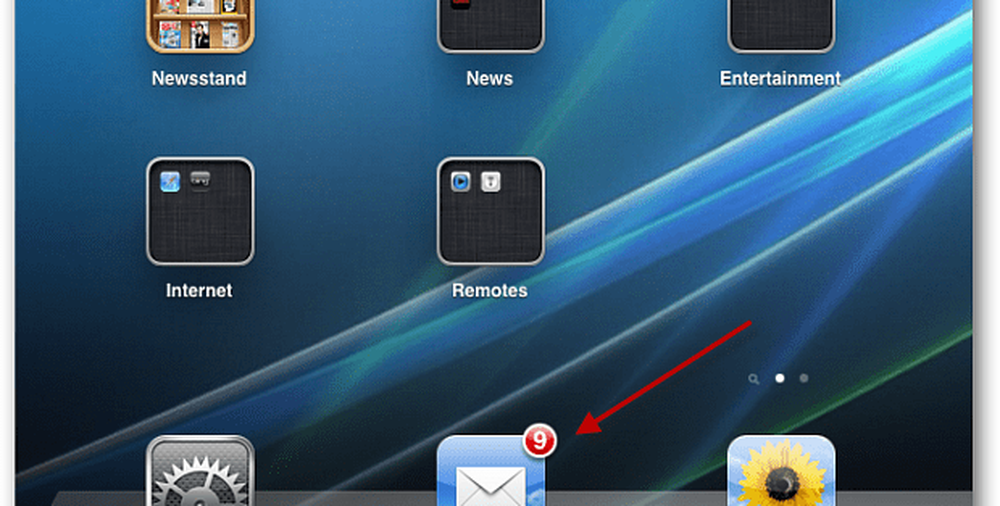Come impostare OpenDNS sulla rete domestica [Configurazione router]

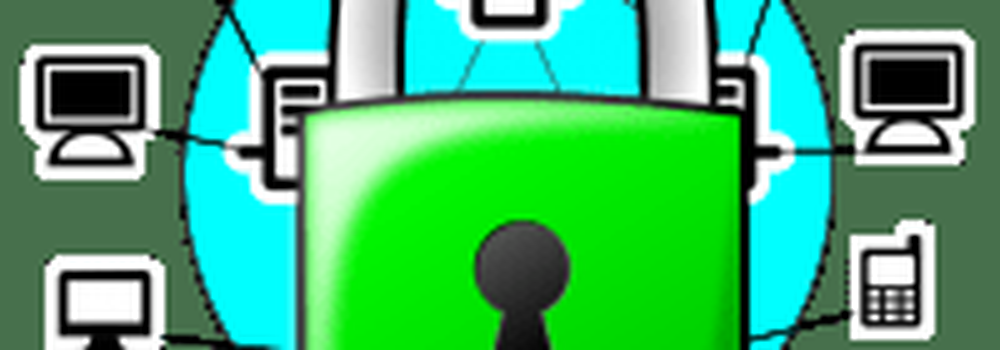 Il router è il gateway tra tutti i computer e i dispositivi mobili di casa e Internet. OpenDNS è un servizio gratuito che rende questo gateway molto più intelligente e molto più sicuro. Lo fa sostituendo il servizio di risoluzione DNS del tuo ISP con un'alternativa più rapida e personalizzabile. Con OpenDNS, sarete in grado di:
Il router è il gateway tra tutti i computer e i dispositivi mobili di casa e Internet. OpenDNS è un servizio gratuito che rende questo gateway molto più intelligente e molto più sicuro. Lo fa sostituendo il servizio di risoluzione DNS del tuo ISP con un'alternativa più rapida e personalizzabile. Con OpenDNS, sarete in grado di:- Aumenta la velocità e l'affidabilità dei tuoi browser web
- Tieni traccia dell'attività web sulla rete domestica
- Bloccare e filtrare i contenuti Web (compresi siti Web e domini specifici)
La versione gratuita di OpenDNS ti consente di fare tutto questo senza software o "hack" che potrebbero infastidire il tuo ISP. OpenDNS è al 100% legittimo e ampiamente utilizzato nel mondo degli affari e dell'istruzione. Quindi, perché non usarlo a casa tua?
Potremmo capire come funziona OpenDNS, ma dopo aver letto i vantaggi di cui sopra, scommetto che non ti interessa. Quindi, iniziamo subito.
Impostazione di OpenDNS su una rete domestica
Per gli utenti domestici, OpenDNS può essere configurato su un computer o un router. Se hai più computer in casa, è più sensato installarlo sul router. In questo modo, tutto il traffico Internet sulla rete domestica ne vedrà i vantaggi.
Per prima cosa vai su OpenDNS.com e registra un account. Esiste un sacco di altri servizi offerti da OpenDNS, ma quello che stai cercando è la versione gratuita di OpenDNS Home. Clicca qui per saltare direttamente alla pagina di registrazione.

Dopo la registrazione, avrai la possibilità di scegliere un computer, un router o una configurazione del server DNS. Scegliere Router.

Scegli la marca e il modello del tuo router tra le opzioni. Questo ti darà istruzioni passo-passo per configurare il tuo router con OpenDNS.

Le istruzioni per ciascun router variano leggermente. In pratica, entrerai nella pagina di configurazione del tuo router e cambierai i tuoi server DNS in:
- 208.67.222.222
- 208.67.220.220
Dopo aver configurato il router, dovrai anche controllare la tua email per un link di conferma da OpenDNS. Fare clic e sarete indirizzati alla dashboard di OpenDNS.

La prossima cosa che vorrai fare è aggiungere la tua rete domestica al tuo account OpenDNS. Per fare ciò, fare clic impostazioni. Il tuo indirizzo IP verrà rilevato automaticamente. Basta fare clic Aggiungi questa rete. (Nota: questo screenshot è solo un esempio. Non modificare ciò che viene mostrato sullo schermo.)

Nella schermata successiva, dai un nome alla tua rete (non importa cosa). Per la stragrande maggioranza degli utenti, si seleziona anche la casella "Sì, è dinamico". Questo è particolarmente vero per gli utenti domestici. Se ti trovi in una scuola o in un ufficio, puoi chiedere al tuo amministratore di sistema se hai un indirizzo IP dinamico o statico.

Se hai un indirizzo IP dinamico, è una buona idea scaricare l'OpenDNS Updater. Questo è un servizio leggero che gira su uno dei tuoi computer e mantiene il tuo IP aggiornato sul tuo account OpenDNS. Altrimenti, dovresti farlo manualmente dal tuo dashboard OpenDNS e perderai i tuoi vantaggi di OpenDNS ogni volta che il tuo indirizzo IP viene modificato (come fanno occasionalmente indirizzi IP dinamici).
Una volta che hai fatto tutto questo, clicca Fatto.
Il prossimo passo è testare per vedere se OpenDNS funziona. Per farlo, vai su welcome.opendns.com. Dovresti vedere una schermata simile a questa:

In caso contrario, prova alcuni dei seguenti passaggi per la risoluzione dei problemi.
Con la configurazione di OpenDNS, dovresti immediatamente vedere i benefici delle enormi quantità di nomi di domini di OpenDNS (maggiore velocità e affidabilità) e protezioni integrate contro phishing e phonies conosciuti sul web. Se desideri maggiori dettagli su ciò che OpenDNS sta facendo, leggi come funziona OpenDNS. Per ulteriori informazioni sul monitoraggio dell'attività web e il filtraggio del contenuto web (controllo genitori) con OpenDNS, rimanete sintonizzati ...
Come funziona OpenDNS
Senza entrare troppo nel dettaglio tecnico, ecco come funziona OpenDNS:
DNS sta per Domain Name System. Questo è il servizio su Internet che prende i domini che digiti nel tuo browser (groovyPost.com, Facebook.com, Google.com) e li traduce negli indirizzi IP che corrispondono al server fisico in cui si trovano questi siti (64.90. 59.127, 69.171.229.14, 74.125.137.100). Senza DNS, è necessario digitare gli indirizzi IP effettivi ogni volta che si desidera accedere a un sito Web. Per vedere cosa intendo, prova a dare un pugno su http://74.125.137.100 nel tuo browser web e vedi dove ti porta.
Per impostazione predefinita, il DNS viene gestito dal tuo ISP. Ad esempio, se hai Comcast, tutte le tue richieste Internet passano attraverso i server DNS di Comcast prima di arrivare al sito web che stai cercando di raggiungere. Se hai FiOS, utilizzerai i server DNS di Verizon. La maggior parte dei server DNS sono vaniglia piuttosto semplici, taglia unica per tutti gli affari. Risolvono i nomi di dominio e non molto altro.
OpenDNS è un'alternativa a questi generici server DNS "mediocri". OpenDNS è ancora un intermediario tra te e Internet, ma è più simile a un concierge che a un intermediario. Modificando alcune impostazioni nel router o sul computer, è possibile saltare i server DNS dell'ISP e utilizzare invece OpenDNS. Una volta registrato un account con OpenDNS, puoi dire al servizio come gestire le tue richieste DNS dalla dashboard di OpenDNS. Innanzitutto, è possibile che OpenDNS ti protegga da siti di phishing conosciuti, botnet e malware dannoso. Ma puoi anche scegliere di filtrare i contenuti indesiderati, come pornografia, attività illegali e siti di social network.
Ti mostreremo come fare tutto questo in pochi altri tutorial. Ma per ora, goditi la tua navigazione web più veloce (grazie al caching del dominio di OpenDNS) e Internet più sicuro!
Aiuto e risoluzione dei problemi
Cambiare le impostazioni del tuo router DNS può richiedere qualche minuto per dare il via. Per accelerare le cose, puoi svuotare la cache DNS, riavviare il computer o riavviare il router (assicurati solo di non eseguire un reset di fabbrica o un hard reset , in quanto ciò annullerà le tue nuove impostazioni DNS).
Personalmente, ho avuto problemi a ottenere il mio Airport Extreme per avviare la registrazione delle statistiche e il blocco dei domini, anche dopo aver eseguito i passaggi precedenti. Altri hanno riferito che cambiando il tuo Configura IPv4 impostazione a Manuale invece di usare DHCP aiuta, ma per me, mi sono allontanato per un paio d'ore e sono tornato e ha iniziato magicamente a funzionare.
Se non lo hai già fatto, ti consiglio anche di scaricare l'utility OpenDNS Updater.
Se si utilizza DD-WRT o un altro firmware di terze parti, DNSMasq è noto per causare problemi con OpenDNS. Leggi questo per maggiori informazioni.
Se tutto il resto fallisce, pubblica qui un commento o visita la pagina di supporto di OpenDNS.